De naam van uw Plex-mediacenters wijzigen voor eenvoudige identificatie

Als u meer dan één Plex Media Center-client in uw huis gebruikt, kan het soms moeilijk zijn om te identificeren welke welke is . Laten we eens kijken naar de niet-zo voor de hand liggende instelling die u moet aanpassen om elk van uw Plex-clients een unieke naam te geven.
In veel gevallen kan de naam van een bepaalde Plex-machine er niet toe doen. Maar als u meerdere Plex-clients in uw thuisnetwerk hebt en u wilt profiteren van de ingebouwde ondersteuning van Plex voor het verzenden van media vanuit besturingsprogramma's, zoals Plex voor iOS of het Plex Media Server-webdashboard, zult u echt een probleem tegenkomen snel.
Onlangs bijvoorbeeld heeft ons hele huis uitgerust met Raspberry Pi-units waarop Rasplex is aangesloten op elke tv. Maar wanneer we een video van ons Plex Media Server-dashboard willen casten, zien we dit:
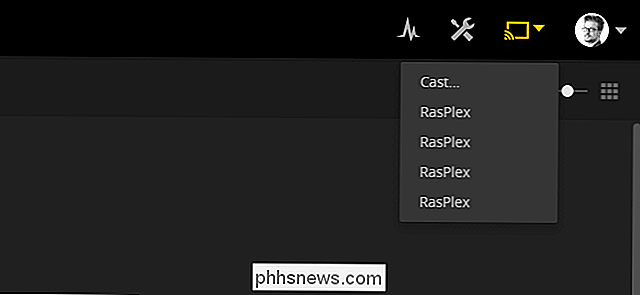
Moeten we de film bekijken op RasPlex, RasPlex, RasPlex of Rasplex?
Met elke klant een identiek label, we hebben geen idee of we onze geselecteerde video naar de slaapkamer, de logeerkamer, de woonkamer of de bioscoop in de kelder zullen sturen. Als u zich in een vergelijkbare situatie bevindt, is deze zelfstudie iets voor u. In plaats van de video-castingloterij te spelen, nemen we even de tijd om alle clients te hernoemen, zodat ze gemakkelijker te identificeren zijn. Verrassend genoeg is het hernoemen van een Plex-client niet bijzonder intuïtief. U kunt ze niet hernoemen vanaf het serverdashboard; in plaats daarvan moet u de naam van elke afzonderlijke client wijzigen.
Hoewel de clientsoftware op elk platform enigszins verschilt (u moet dus rondneuzen in de instellingenmenu's), kunnen we u laten zien hoe u kunt overschakelen op RasPlex naar geef je een algemeen idee. Open hiervoor het menu "Voorkeuren", dat u kunt openen als u de standaard RasPlex-skin gebruikt door eenvoudig op de pijltoets naar links te drukken terwijl u zich in het hoofdmenu bevindt.
Selecteer in de voorkeuren het tandwielpictogram aan de zijkant. voor "Wijzig voorkeuren voor systeem".

Daar kunt u "Services" selecteren en ziet u een vermelding voor "Apparaatnaam". Wijzig die invoer van het algemene "RasPlex" -item in een duidelijk invoerveld dat aangeeft waar (of waarop) de Plex-client is aangesloten, zoals "Woonkamer" of "Projector". Het is vermeldenswaard dat deze naamswijziging
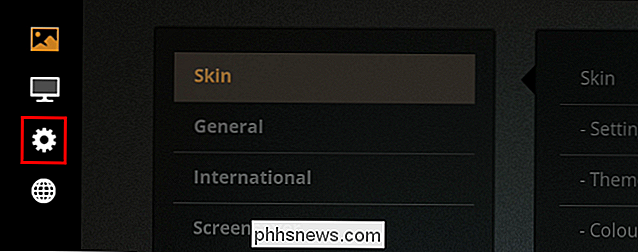
alleen van invloed is op hoe de Plex-server de clientsoftware ziet en de netwerkhostnaam of andere identificerende informatie over de hardware niet verandert. Start het apparaat opnieuw en de verandering moet onmiddellijk verschijnen in het casting-menu voor uw Plex-software. Tegen de tijd dat we opnieuw opstartten en ons dashboard openden, was "Living Room" al vermeld als een van de bestemmingen, hieronder te zien. De vermelding in het eigenlijke menu Instellingen> Apparaten duurt iets langer om bij te werken, maar maakt u zich geen zorgen. De update wordt binnen 10-20 minuten vernieuwd zonder een herstart van de server en heeft geen invloed op de castingfunctie.
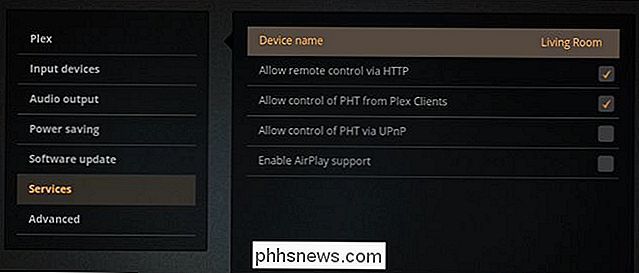
Zodra u heb één item gewijzigd, power door de rest van hen en je hebt een unieke naam voor elk van je Plex-clients - je hoeft niet meer te gissen wanneer je een film probeert te casten naar verschillende schermen in je huis
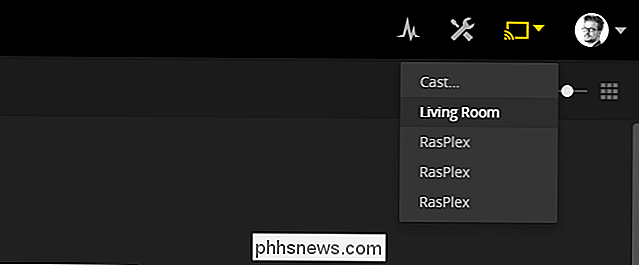

Een proxyserver configureren in Firefox
Als u het verkeer van uw webbrowser wilt verzenden - en alleen uw browserverkeer - via een proxy, is Mozilla Firefox een geweldige optie. Het maakt standaard gebruik van uw systeembrede proxy-instellingen, maar u kunt afzonderlijke proxy-instellingen voor alleen Firefox configureren. GERELATEERD: Wat is het verschil tussen een VPN en een proxy?

Een proxyserver configureren op Android
Met Android kunt u proxy-instellingen configureren voor elk Wi-Fi-netwerk. Dit is soms nodig om bijvoorbeeld op een bedrijfs- of schoolnetwerk toegang te krijgen tot internet. Uw browserverkeer wordt verzonden via de proxy die u configureert. GERELATEERD: Wat is het verschil tussen een VPN en een proxy?



